ロリポップサーバーでwordpressを初めよう!
webサイトやブログを始める方必見!これからやるならwordpressは必須!
wordpressはブログ作製用のCMS(Contents Management System)ですが、ブログだけではなく、普通のwebサイトを作製する際にも良い事だらけなんです。
このCMSというものはいくつか種類があります。その中でも代表的かつ圧倒的なシェアを誇るのが先述のwordpressです。そして、もう1つ有名なのがMovableType。
wordpressとMovableType
wordpressとMovableTypeがCMSを二極する代表格です。では、先ずはこのふたつの違いを簡単にご説明します。
wordpress
wordpressは、個人利用・商業利用共に無料で利用出来るオープンソースのプラットフォームです。開発環境言語はPHPです。データベースはMySQLになります。
MovableType
MovableTypeは、個人利用は無料。しかし、商業利用の場合は、年間90,000円(税抜)と導入する為にそこそこのコストが掛かります。開発環境はPerlになります。データベースはMySQL、PosgreSQL、SQLiteが利用出来ます。
上記を比べた場合、個人利用に限っては双方共に無料ですが、商業利用も含めて考えると、wordpressに軍配があがります。そして、開発環境が大きな違いをみせます。
wordpressはPHP。MovableTypeはPerl。これはどちらもサーバーサイド言語ですが、扱いやすさ(ノンプログラマーでもコーディングはしたい人にとって)はPHPが断然楽なのです。
情報も多いし、HTMLと混在した状態でも部分的に使用することなんかも出来ます。(この場合は、ファイルそのものをHTMLではなくPHPで保存する必要がありますが)Perlは、頭が理系な人からしたら簡単に扱えるかもしれませんが、バリバリ文系脳のデザイナーからすると、かなり敷居は高いです。
そして、wordpressを推す最大の理由は、やはりプラグインの多さです。その数は1万数千にものぼるとか。一方のMovableTypeは、プラグインの数が数百程度しかありません。この差は更に、ネットに溢れる情報の多さへと繋がります。その差は圧倒的です。
そして、最後にもう一押しは、Googleの検索エンジンを開発する部門の責任者がWordPressがGoogle検索におけるSEOに効果があるということを公認しているという事です。これはもう正直体感できるレベルで効果は出ます。
上記を踏まえて、CMSであるwordpressを用いてサイトを作成することのメリットをまとめてみます。
wordpressでサイトを作成する6つのメリット
1.更新がラク
wordpressは元々、ブログを作製する為に特化しているため、簡単に投稿するだけで、サイトを作成したり、更新する事が出来ます。更に更新頻度が上がることで、必然的にSEO対策にもなります。
2.管理が容易に
wordpressを利用する事で、静的なHTMLを作製するよりも、管理が容易になります。共通項目である、ヘッダーやフッターを修正する場合、静的なHTMLであれば全てのページに手を入れなければなりません。しかし、wordpressを用いる事で、ヘッダーやフッターまたはサイドバーなどを共通のテンプレート化がされますので、作業工数は、実質現象します。
3.PHPは簡単
wordpressは、開発環境がPHPというサーバーサイド言語を使用します。ローカルサーバーまたは、ホスティングサーバーを利用しないと、確認が出来ない状態になります。しかし、PHPはweb上に情報も非常に多く、且つHTMLと混在して使えますので、ノンプログラマーのデザイナーには敷居が低く入りやすいです。
wordpressには、テンプレートタグという、予め実装された機能を引き出す為の書き方があります。このテンプレートタグもPHPで構成されていますが、wordpressのサイト上で実に丁寧に解説されていますので、簡単にコピペするだけで済んでしまいます。
4.プラグインが豊富
MovableTypeと比べて圧倒的な差が出るのが、プラグインの数。ほとんどのやりたい事は、このプラグインを利用すれば、叶ってしまう程です。そのほとんどは無料で利用出来るものばかり、例えば、普通ならちょっと複雑で時間の掛かってしまうフォームの設置なども、このプラグイン1つで8割以上の作業時間を削減できます。
5.SEOに有利
Googleの検索エンジンを開発する部門の責任者がWordPressがGoogle検索におけるSEOに効果があるということを公認しています。それほどの効果が体感できます。また、プラグインでも簡単にSEO対策が誰でも出来てしまいます。
6.なんといっても無料
タダより安いものはありません。全ての機能が無料で使えます。個人利用も法人利用も。用意するものはサーバーだけです。ホームページを作るためには、どのみちサーバーは必要ですからね。
これらを踏まえ、wordpressを用いてサイトを作成しない手はないでしょう。
では、wordpressってどうやって使うの?どうやってインストールするの?て事になりますよね。先程、wordpressはサーバー環境を用意しないと利用出来ないと述べましたが、ホームページを作りたいなら、どちらにしてもサーバー環境は必須になります。そこで、安くて、そこそこ使えて、機能も充実しているロリポップサーバーを例に、wordpressをインストールする手順をご紹介していきます。ちなみにこの記事の本題はこちらです。このd-tipsもロリポップサーバーを使用しています。
ロリポップサーバーの良いところ
ロリポップサーバーの良いところは、まずは単純に安い事。オススメはスタンダードプランです。月額500円から利用できます。wordpressが利用できるうえ、マルチドメイン機能が100まで作成出来ますので、実質100個まで独自のドメインによるホームページの運用が可能です。
MySQLによるデータベースが30個まで利用できます。wordpressのサイトであれば、30個作つ出来る計算です。
モジュール版PHP7.1に対応しています。PHP5.6はもう古いです。サポートきれてますよ。更にPHPの7にした方が、wordpressを運用する場合、サイトスピードが上がります。
ロリポップサーバーでは、更にwordpressサイト向けにキャッシュ機能が付いています。
そして無料のSSL機能がついてます。これによって、サイト全体をSSL化する事が、ボタンひとつで実現出来てしまいます。もう、サイトSSL化は常識です。出来てないサイトは、企業であれば、個人情報保護法に抵触する様な事になりかねないとんでも企業とみなされてしまう時代です。これを気に、見直してみてはいかがでしょうか?
さて、世の中にホスティングサーバーが登場して10数年が経ちました、沢山の会社がとりあえずレンタルサービスとして運営を開始し、中には大企業の子会社やケーブルテレビやプロバイダなどもホスティングサービスを未だにやっているところがあります。
しかし、既にホスティング専用でやってきた会社には到底太刀打ち出来ない事になっています。学校教育関係や中規模商社などに多いのが、サーバーが終わってる問題です。
これ、ホント最近切実に感じます。
あなたの、またはあなたの会社のホスティングサーバー。月額一体いくら払ってますか?
サーバーはとても大事です。安くて良いサーバーはいくらでもあります。先述のロリポップやさくらサーバーなどを筆頭に、10年以上前のサーバーを使ってる場合は注意が必要です。
1.月額いくら払ってますか?
2.ドメインの管理やDNSの切り替えが柔軟なサーバー会社でしょうか?
3.データベースは足りてますか?
4.PHPのバージョンは7に対応してますか?
5.マルチドメインやサブドメインは対応してますか?
6.無料でSSLが利用出来ますか?
以上の点がひとつでも足りてない場合は、今後ホームページを改定や新規に追加または、wordpressを利用してブログ機能を使いたいなどの際にかなりネックになりますので、切り替えをオススメします。
では、実際にロリポップサーバーを契約して、wordpressをインストールする流れを説明していきましょう!
上記のバナーから、ロリポップのサイトにアクセスしてください。

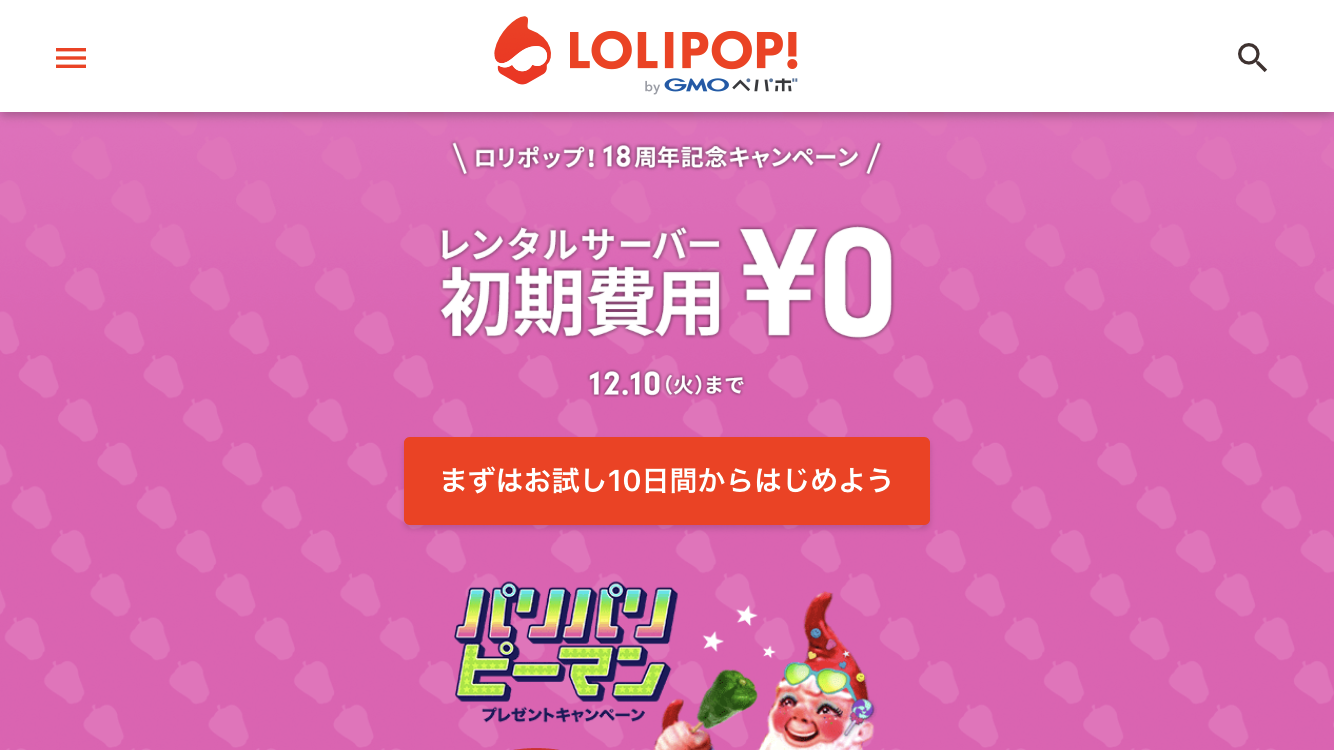
すると、今なら18周年記念で、なんと通常1,500円~3,000円掛かる初期費用が無料のお得なキャンペーンをやっています。2019年12月10日まで限定です。
お得なキャンペーン中に契約だけしてしまいましょう。
まずはお試し10日間から始めようボタンをクリックしてください。キャンペーンが終了しても基本的には10日間は無料でお試しが出来ます。
すると、プランを選ぶ画面に行きますので、
通常wordpressを使う場合は、最低スタンダードを洗濯してください。wordpressの表示速度が高速なハイスピードプランも新たに追加されましたので、スピードにこだわりたい方、多少予算に余裕のある方は、こちらを選択しても良いかと思います。
選んだプランの10日間お試しボタンをクリックしましょう。
するとロリポップ!の初期ドメインを入力する画面に移行しますので、任意の名称を一旦決めて入力してください。
後ほど、独自ドメインを設定する場合でも、一旦はロリポップのオリジナルのドメインを作成する必要があるので、適当なドメイン名を登録してください。@以下は、プルダウンから一旦はサイトのイメージに近いモノにでもしておくと良いでしょう。
独自ドメインを利用しない方は、これがサイトのドメイン名になるので、少し考えて決める事をオススメします。
パスワードと連絡先メールアドレスを入力したら、規約に同意して本人確認へボタンをクリックしてください。
次の画面に行くと、
SMS認証による本人確認を求められますので、携帯電話の番号を入力してください。
暫くすると、SMSに番号が届きます。
その番号を入力し、認証コードを送信するボタンを押してください。
セキュリティ等で、上手く認証コードが受信出来ない場合は、SMSではなく音声通話による認証を利用するにチェックを入れます。この場合は、電話が自動音声で掛かってきますので、音声による番号をメモするなりして入力してください。


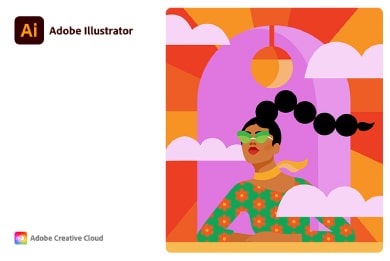
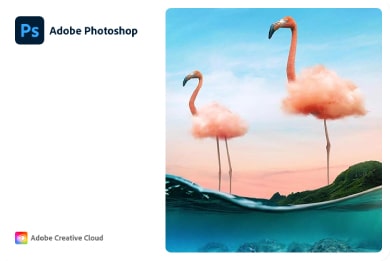


コメントを残す